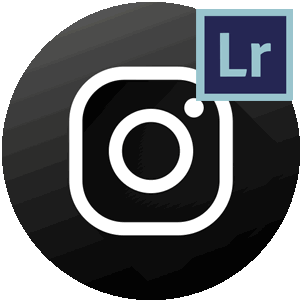
Der Inhalt des Artikels:
Was sind Presets auf Instagram – das sind vordefinierte Einstellungen für das Bild. Verfügbar in Lightroom- und VSCO-Anwendungen. Add-Ons können unabhängig voneinander festgelegt oder bereits verwendet werden vorhanden.
Lightroom-Vorgaben für Instagram-Fotos – was ist das?
Die Lightroom-Anwendung ist für Mobilgeräte und Computer verfügbar. Für Telefone wird der Abschnitt “Stile” angezeigt, in dem Sie können die Add-Ons anderer Personen für Fotos installieren. Was ist ein Preset? – Dies sind die Einstellungen, die ein anderer Benutzer angegeben hat, als ein Bild bearbeiten.
Diese Liste enthält:
- Korrektur von Licht und Schatten;
- Farbe und separate Tönung;
- Effekte und Details;
- modifizierte Optik.
Das heißt, wenn der Benutzer möchte, dass sich das Bild durchsetzt Blautönung – Sie müssen den Parameter durch separate angeben Abtönen.
Voreinstellungen für Fotos in Insstagram können über VSCO vorgenommen werden. In Im Gegensatz zu Lightroom gibt es eine Funktion – “Rezepte”. Das kann sein, wie die Einstellungen des Eigentümers des Geräts selbst und anderer Benutzer.
So erstellen Sie ein Referenzfoto
Um Voreinstellungen für LightRoom zu verwenden, laden Sie sie einfach herunter fertige Sets. Das Standardformat für gespeicherte Einstellungen ist DNG. Dateien können entweder von Bloggern auf Instagram oder gekauft werden Herunterladen per Chat im Telegramm.
Empfehlungen zur Bildbearbeitung:
- Das Foto sollte hell sein, aber Schatten behalten;
- gedämpfte Schatten sehen in einem sozialen Netzwerk besser aus;
- hohe Bildqualität und Schärfe;
- Verwenden Sie kontrastierende Farben.
-> Массовая блокировка аккаунтов в Инстаграме – технический сбой
So erstellen Sie ein eigenes Preset in LightRoom:
- Haben Sie keine Antwort gefunden? Stellen Sie eine Frage, wir werden eine Antwort vorbereiten und Ihnen zusenden per e-mail
- Leistungsstarkes Instagram-Konto-Upgrade
- Downloaden und installieren Sie mit Play Market oder AppStore.
- Geben Sie die Anwendung ein – melden Sie sich über eine beliebige Option an soziales Netzwerk.

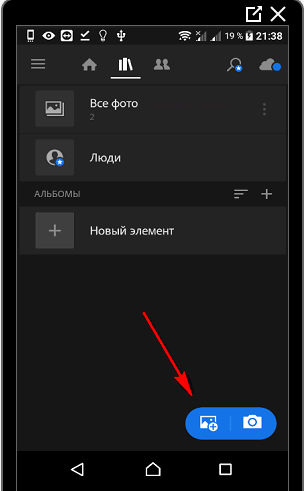
- Klicken Sie auf die Schaltfläche mit der Kamera – wählen Sie aus der Liste in der Galerie passender Schuss.


- Legen Sie die Parameter für Licht und Schatten fest – gehen Sie zu “Styles.”

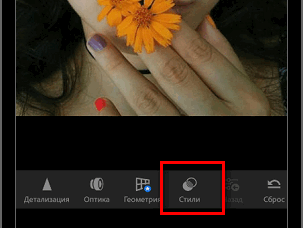
- Wählen Sie in den Abschnitten: “Benutzerdefiniert” – Klicken Sie auf die drei Punkte oben.
- Erstellen Sie einen Stil.

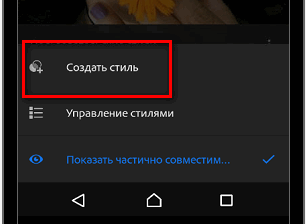
Die Datei kann gespeichert und an Freunde gesendet werden. Foto bearbeitet verfügbar für die weitere Veröffentlichung auf Instagram.
Laden Sie fertige Presets für Instagram herunter
Verwendung von Sample-Presets
Der Benutzer kann die Einstellungen anderer Benutzer über Dateien im Format herunterladen DNG.
Zwei Möglichkeiten, heruntergeladene Add-Ons für zu verwenden voreingestellt:
- Datei herunterladen – klicken Sie auf “Öffnen mit” Hilfe. ”
- Wählen Sie in der Liste: “Lightroom” – Gehe zu “Styles.”
- Oben drei Punkte: Stil erstellen – Schließen Muster.
-> Основы по продвижению публикаций в Инстаграм
Die zweite Möglichkeit besteht, wenn Sie über Adobe LightRoom öffnen, nicht es stellt sich heraus:
- Smartphone-Einstellungen – Speicher.
- Open Storage – Wählen Sie die heruntergeladene Datei aus.

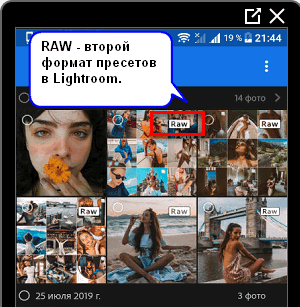
- Klicken Sie auf “Teilen” – Senden an Lichtraum.
Wiederholen Sie als Nächstes die gleichen Schritte wie beim Erstellen des Stils. Der Benutzer kann die angegebenen Einstellungen finden, indem er seine hinzufügt Foto und gehe zum Abschnitt: “Styles”.
Instagram Presets – eine schnelle Möglichkeit, Fotos zu verarbeiten, die Gelegenheit, ein schönes Band herzustellen. Verwenden Sie das gleiche Einstellungen müssen Sie die Einstellungen nicht separat konfigurieren.
